|
|
Word 2007でファイルを更新したときにバックアップファイルを作成する方法 | ||
Word 2007でファイルを更新したときにバックアップファイルを作成する方法 |
Q&A番号:009325 更新日:2014/04/24
|
Q&A番号:009325 更新日:2014/04/24 |
 | Word 2007で、ファイルを更新したときにバックアップファイルを作成する方法について教えてください。 |
 | バックアップファイルを作成することで、誤って保存した場合でも更新前の状態に戻すことができます。 |
バックアップファイルを作成することで、誤って保存した場合でも更新前の状態に戻すことができます。
はじめに
Word 2007ではファイルを更新(保存)したときに、同時にバックアップファイルを作成することができます。
バックアップファイルを作成しておくことで、誤った内容で更新した場合でも、前回保存したときの状態に戻すことができます。
バックアップファイルは、Wordファイルを保存すると、元のファイルが保存されているフォルダー内に自動で作成されます。
元のファイルを上書き保存した場合は、バックアップファイルの内容も自動で更新されます。
操作手順
Word 2007でファイルを更新したときにバックアップファイルを作成するには、以下の操作手順を行ってください。
画面上部の「Office」アイコンをクリックし、表示された一覧から「Wordのオプション」をクリックします。
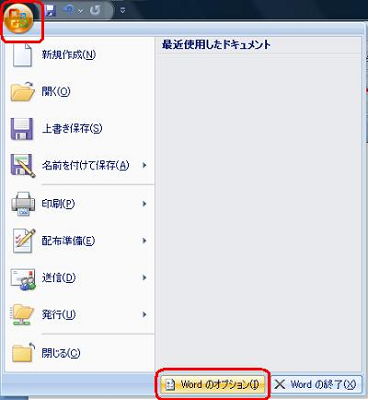
「Wordのオプション」が表示されます。
「詳細設定」をクリックし、「保存」欄の「バックアップファイルを作成する」にチェックを入れて「OK」をクリックします。
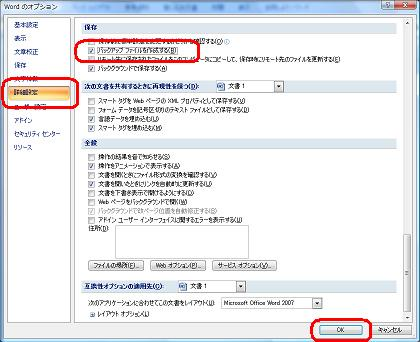
以上で操作完了です。
次回以降にWordファイルを更新すると、バックアップファイルが作成されます。
補足
バックアップファイルは、「バックアップ〜(元ファイル名)」というファイル名で保存されます。
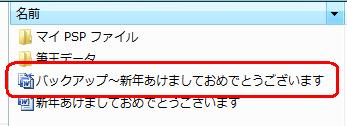
対象製品
Word 2007がインストールされている機種
このQ&Aに出てきた用語
|
|
|


 Wordでファイルを更新したときにバックアップファイルを作成する方法
Wordでファイルを更新したときにバックアップファイルを作成する方法







